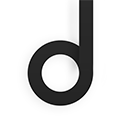autocad
- 手机办公 /
autocad是一款非常优质的手机绘图软件,非常适合安卓手机用户开发设计,适合办公的移动应用程序。不管是什么在什么地方,都可以打开软件来使用,帮助你进行访问设计文件,对内容进行编辑和修改,还有一系列的设计工具。这个App特别适合设计师,特别是哪些需要通过绘图设计的工作,这个工具能够帮助你解决大部分问题,减少自己的工作量。
autocad怎么建图层
1、在本站免费下载该软件,进入软件界面之后选择之前自己任意作品或者是创建新的。
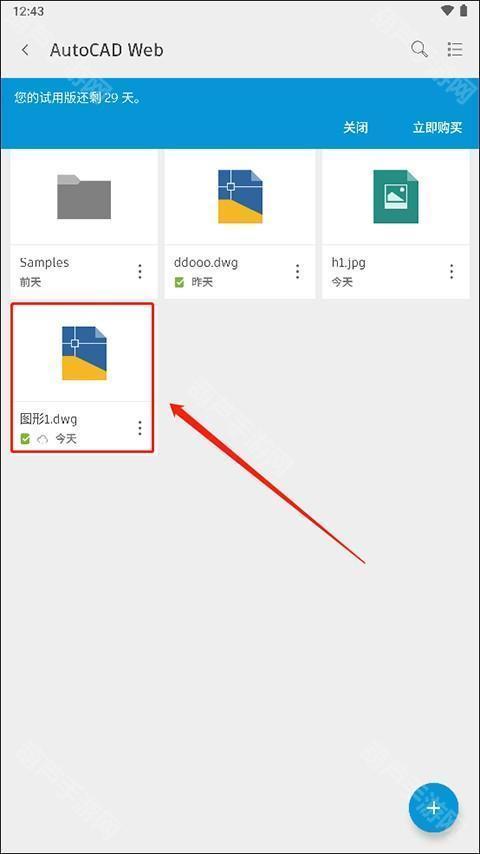
2、进入后选择“设置”按钮。
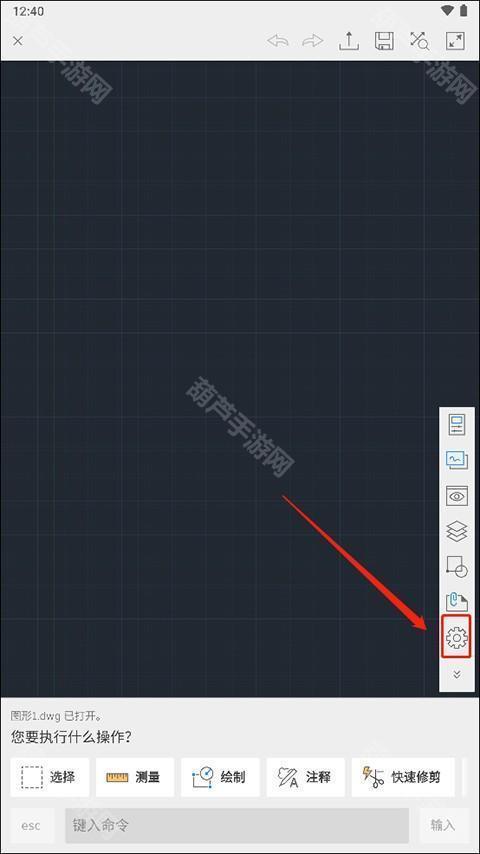
3、在该页面有视图、图层、以及块等,用户可以选择“图层”。
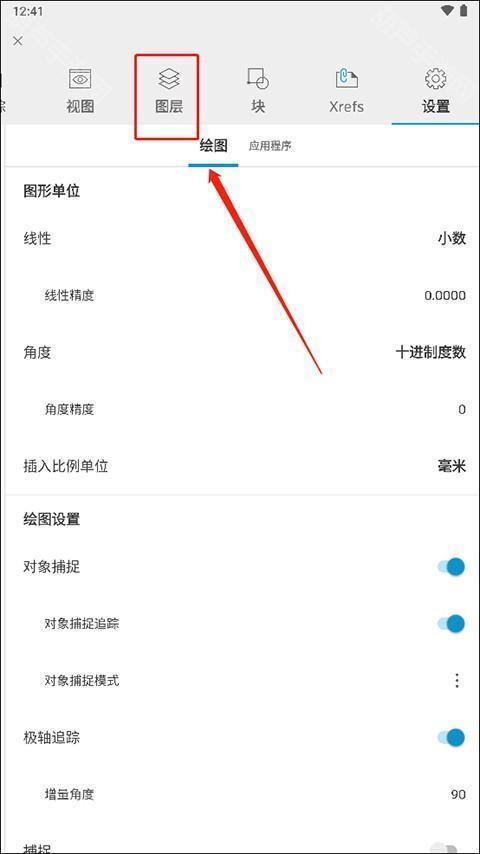
4、选择“新图层”。
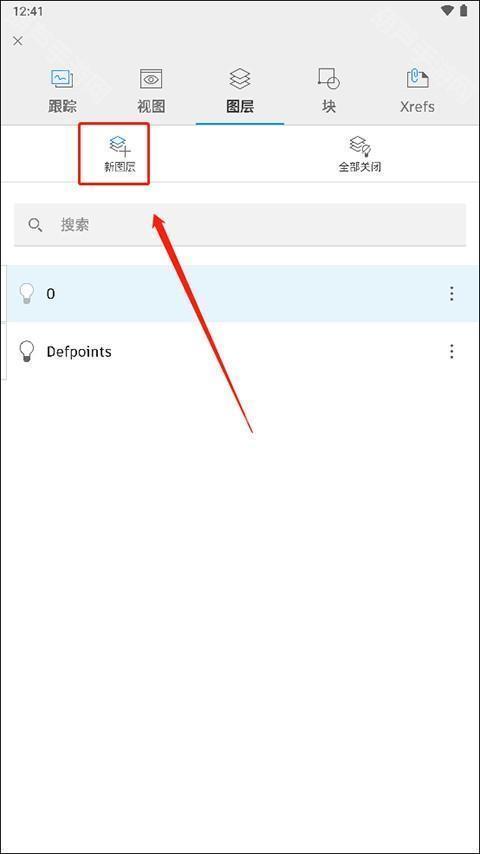
5、新建图层是需要先给图层命名,输入完成之后选择“√”。
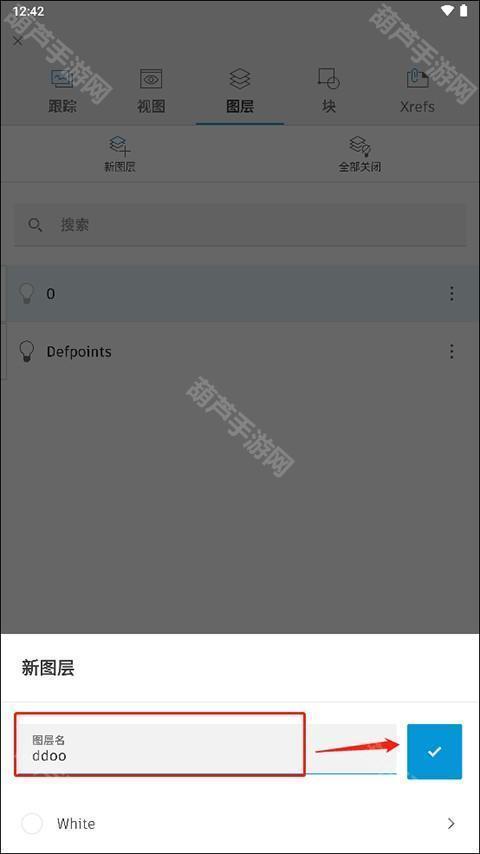
6、这个时候就可以在图层中查看到刚刚新建的图层了。
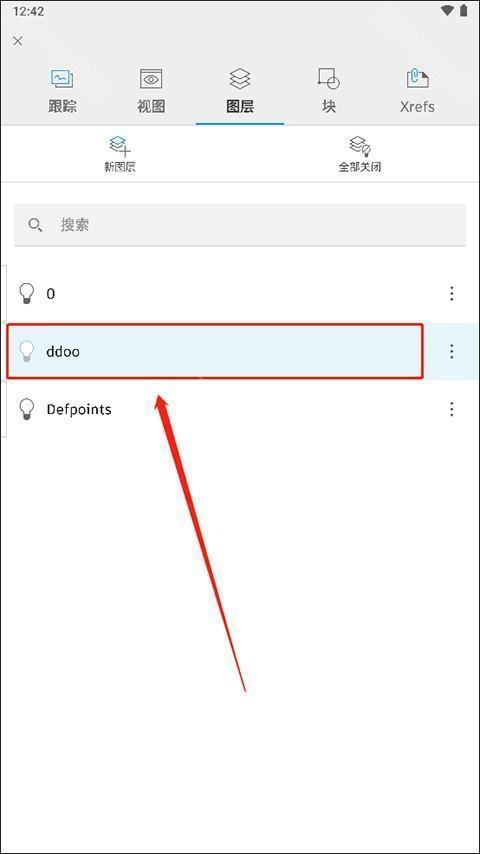
7、点击旁边的三个点还能够对该图层进行设置,其中包括:置为当前、重命名、颜色、线型、线宽以及锁定等操作。
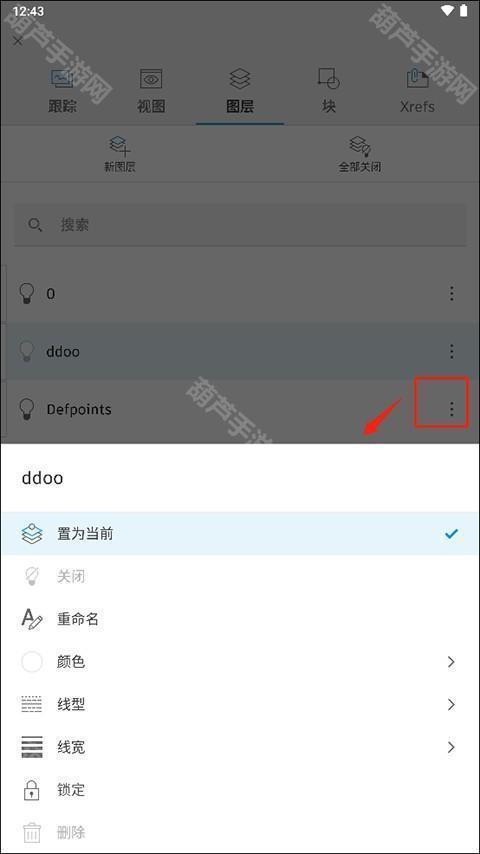
autocad软件特色
1、二维文件查看
2、创建、编辑和共享二维图形
3、脱机工作并在重新联机后同步更改
4、从 DWG 图形插入块
5、管理图层和图层可见性
6、绘图和几何图形编辑工具
7、注释和标记工具
8、测量距离、角度、面积和半径
9、从内部存储或电子邮件中查看和编辑
10、查看坐标和特性

autocad软件亮点
1、能够与其他常用软件(如SolidWorks)无缝协作,并且能够导入/导出各种文件格式。
2、快捷键可以帮助你快速切换工具,而手势操作则可以实现放大缩小、移动视图等功能。
3、只需轻点几下即可快速创建图纸,但您需要相应地调整任务,以便应用程序可以完成您想要的一切并且设计完成。
4、修改和突出显示图纸,然后从 Leica DISTO 导入值以执行命令,另外您可以尝试对象捕捉以更轻松地对齐工件。
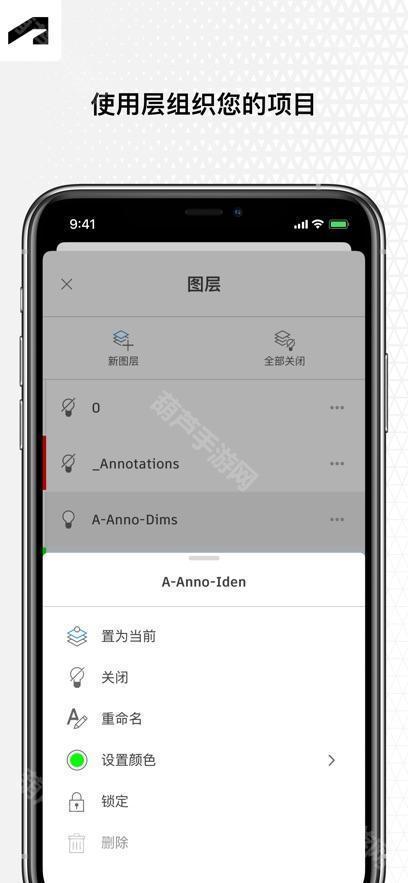
AutoCAD使用教程
1、点击下载AutoCAD,安装并打开后,我们点击新建项目按钮或选择相应菜单项创建一个新的绘图项目。
2、选择直线工具或曲线工具,在绘图区域中点击并拖动来创建线条。
3、通过调整工具栏中的选项,可以实现不同类型和样式的线条。
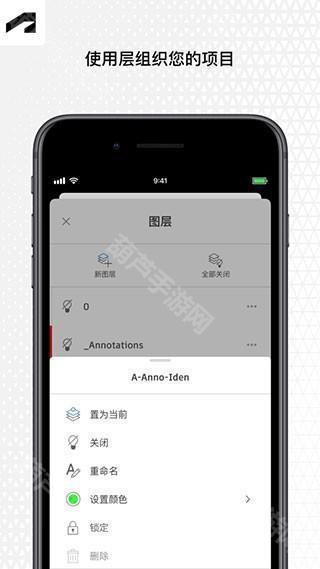
4、选择编辑工具,在绘图区域中选中已有的图形,并使用编辑工具进行平移、旋转、缩放等操作。也可以使用修剪和延伸功能对线条进行修改。
5、选择文本工具,在绘图区域中点击并输入文字来添加文本标签或注释。
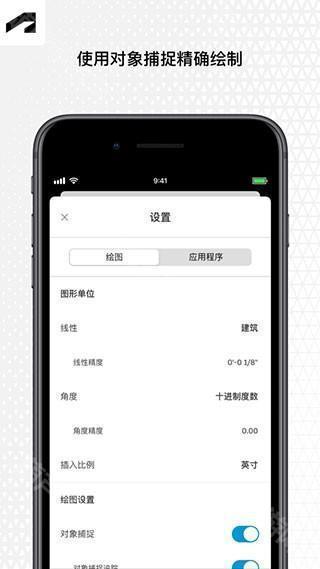
6、通过调整字体、大小和对齐方式等属性,可以使文本更加清晰易读。
7、完成绘图后,我们需要保存和导出文件,以便后续使用或分享。
8、点击保存按钮或选择相应菜单项,将当前绘图项目保存到手机或云端存储空间。
9、选择导出选项,将绘图文件导出为常见的格式,如DWG、DXF、PDF等。这样可以方便与他人共享和协作。
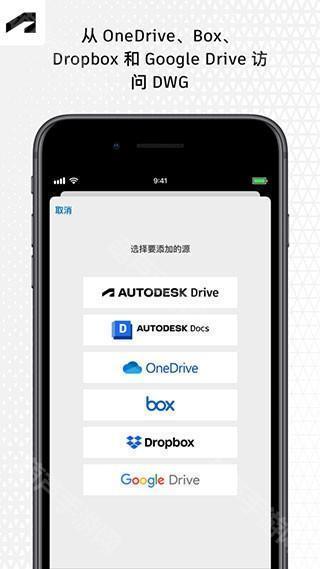
常见问题
1、账号如何管理?
作为Autodesk的用户,拥有一个Autodesk ID很重要,这个ID能让您访问(免费的)Autodesk云服务,如A360。您可以:
通过电脑访问Autodesk账户管理网页进行注册
也可以启动应用后,在应用中注册
上面的账户管理页面很有用噢,可以重置密码(如果忘记的话)、修改显示名等。
2、自动登录?
A360是可以记住登录密码的。您只需要通过正常登陆,在使用后不选择注销(而是直接关掉网页或者APP进程),下次启动就不需要再输入用户名密码。
注:这样即使离线也可以照常使用我们的APP。
3、文字显示不正常怎么办?
有些字体(比如大字体、自定义的等等)在软件中会显示成问号,目前这些字体还不支持。碰到这种情况,请在桌面版中将这些字体替换掉。目前中文字体建议使用gbcbig.shx,繁体中文请使用simplex.shx。保存修改后再重新上传,就可以正常显示啦。
软件测评
autocad是一款非常好用的绘图软件,非常适合办公使用,能够帮助用户完成各种任务。能够在手机上打开软件,查看CAD图纸,还可以进行编辑操作,方便进行内容操作。支持云端备份,让你快速完成自动保存,避免自己的信息内容误删。
v6.12.0版本
此最新版本包括以下改进或错误修复:
- 直接从文件管理器查看和打开最近使用的图形。
- 图形改进和错误修复。
谢谢,
AutoCAD 团队
- 应用软件大小714M
- 当前版本v6.12.0
- 运营商Autodesk
- 系统要求android
- 应用软件语言中文
- 包名com.autodesk.autocadws
- MD5值f32dca93783a5efaf3f851fe52ef1de1
- 权限说明点击查看
- 隐私说明点击查看
-

《抖音》灯牌1-20级价目表2025
软件教程 · 2025-06-27 09:21:25 -

《达达秒送骑士》邀请码填写教程
软件教程 · 2025-04-11 18:02:21 -

《达达秒送骑士》查看提现记录方法
软件教程 · 2025-04-11 16:57:42 -

《达达秒送骑士》收入明细查看教程
软件教程 · 2025-04-11 16:41:49 -

《达达秒送骑士》下载离线地图教程
软件教程 · 2025-04-11 16:31:26 -

《达达秒送骑士》骑手快速抢单教程
软件教程 · 2025-04-11 15:18:08 -

《达达秒送骑士》服务分查看方法
软件教程 · 2025-04-10 09:59:19 -

《达达秒送骑士》好评短信设置方法
软件教程 · 2025-04-10 09:36:35
8.6
507人评论

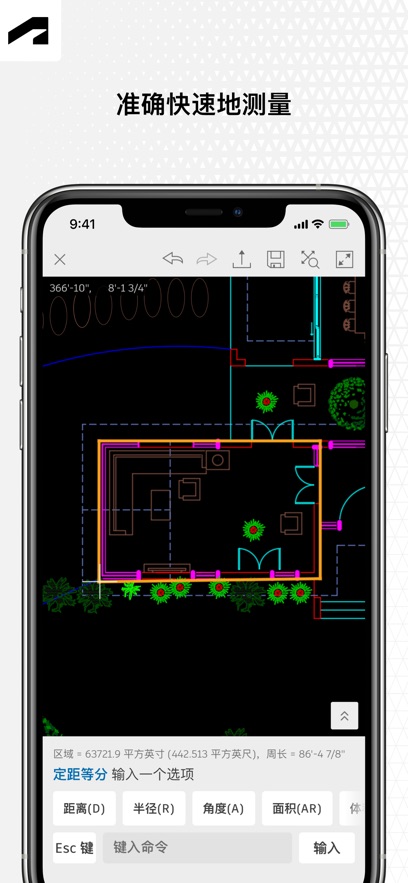
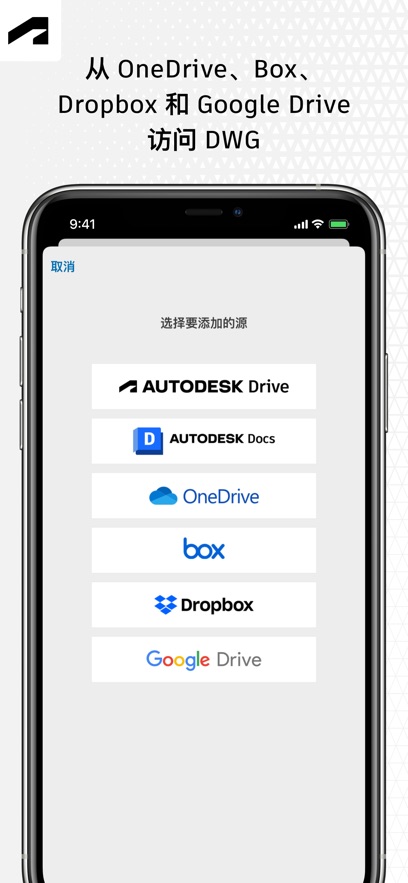
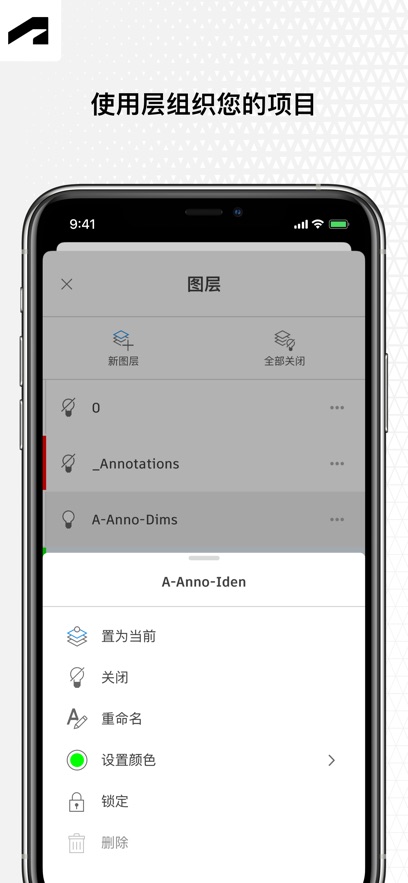
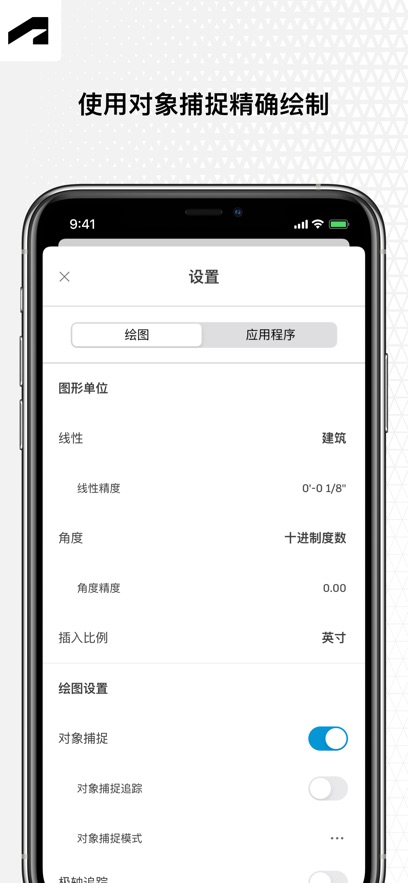
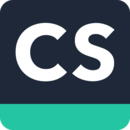



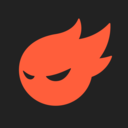
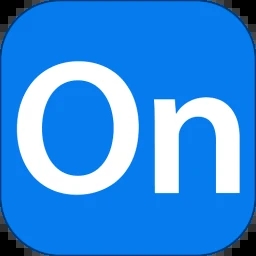

 德能管家
德能管家
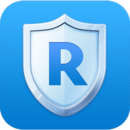 ROOT大师
ROOT大师 APP提取安装包
APP提取安装包 好大夫医生版
好大夫医生版 原子笔记
原子笔记 爱思助手
爱思助手 中国联通
中国联通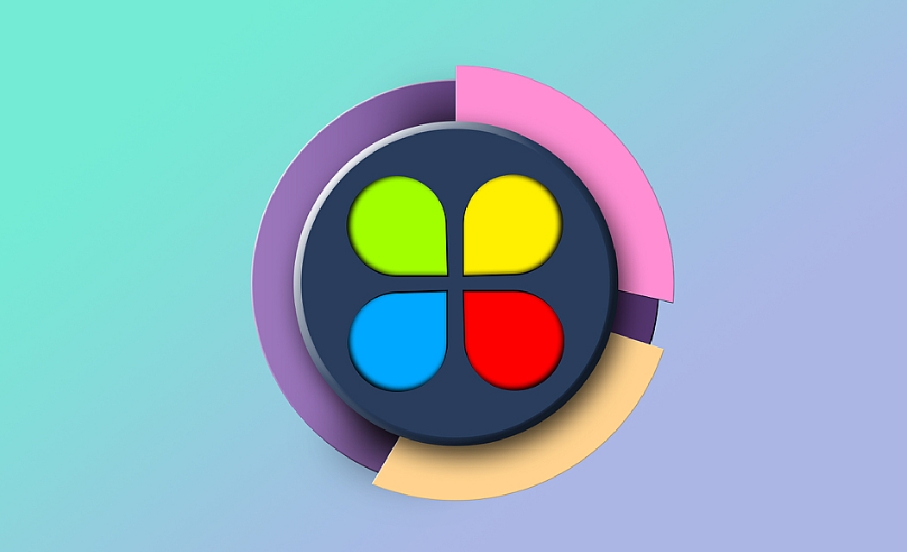
 批发网
批发网 酷炫字体
酷炫字体 来电秀
来电秀 故事会
故事会 小杨臻选
小杨臻选 挖财记账
挖财记账
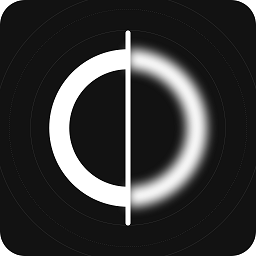 记得动画壁纸
记得动画壁纸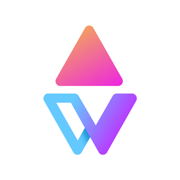 WIDAR
WIDAR fotor懒设计
fotor懒设计